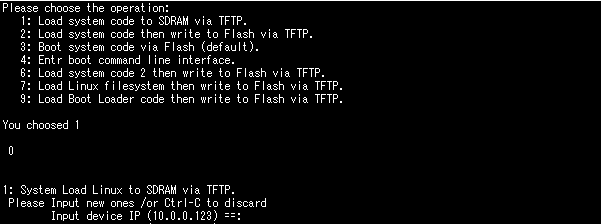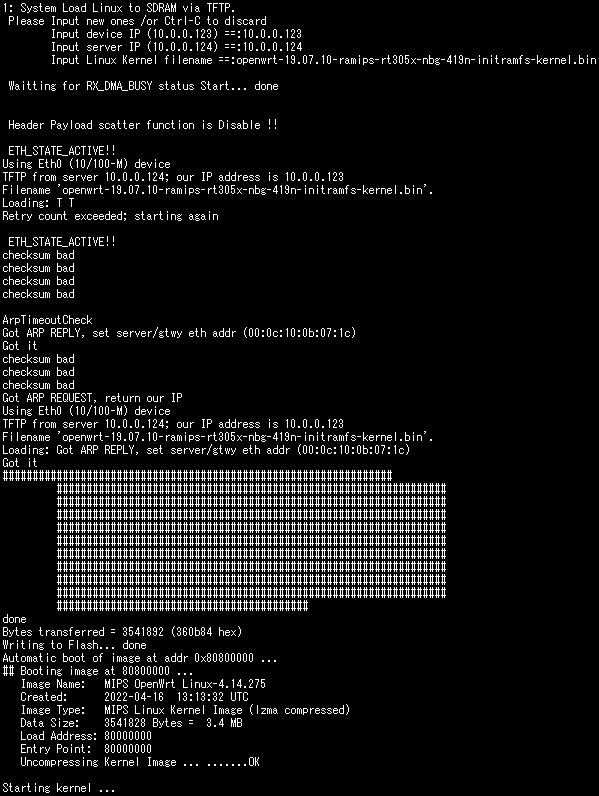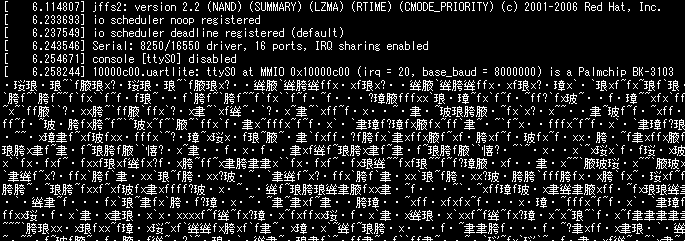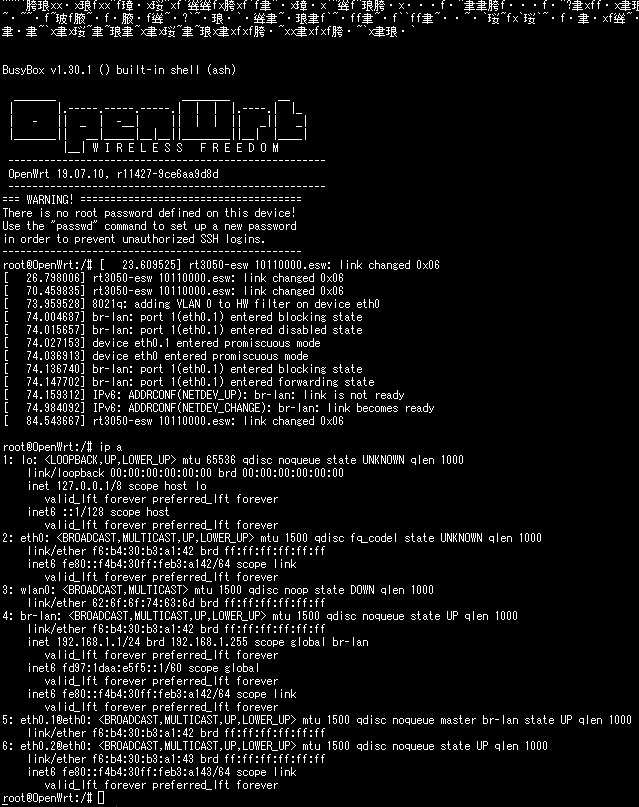きっかけ
前回、前々回に引き続き、今回は似た構成のOpenWrtをU-Boot上で転送して起動させようと思います。
URoad-Home関係の記事とその概要の一覧はこちら
下準備
URoad-Home2+の時同様に似た構成のルータを探してそれを起動させてみます。OpenWrt Table of Hardware: Full detailsでCPUをRT3052、100MのEthernetが2ポートのものを探して、initramfsをダウンロードします。いろいろな機種を試してみた感じは以下のようになりました。
openwrt-22.03.2-ramips-rt305x-poray_ip2202-initramfs-kernel.bin←eth0.1(LAN1)のみ使える
openwrt-19.07.10-ramips-rt305x-nbg-419n-initramfs-kernel.bin←eth0.2(LAN1)のみ使える、wlanは「rt2800_is_305x_soc: Warning – Unknown RF chipset on rt305x」って言ってUPしないopenwrt-19.07.9-ramips-rt305x-psr-680w-initramfs-kernel.bin←どのインターフェースもUPしないopenwrt-19.07.9-ramips-rt305x-awapn2403-initramfs-kernel.bin←途中で再起動
openwrt-19.07.9-ramips-rt305x-whr-g300n-initramfs-kernel.bin←eth0.1(LAN1)は使える、wlanはnbg-419n同様UPしない
openwrt-22.03.2-ramips-rt305x-zyxel_keenetic-initramfs-kernel.bin←eth0.2(LAN1)は使える
LANが2つとも使えるものはりませんでした。どれもLAN1しか使用できませんでした。WLAN(WiFi)も起動できませんでした。
Windows側のIPアドレスの設定はURoad-Homeを起動させたあとに指定できますが、とりあえず10.0.0.124に設定しておきます。
tftpサーバはURoad-Home2+のとき同様に3CDaemonを使用します。
起動手順
1. U-bootのメニューでLoad system code to SDRAM via TFTP.を選択する。
1を押しながらURoad-Homeを起動させると、選択できます。
2. Tftpクライアントの設定を行う。
1.で選択されると、URoad-HomeのIPアドレスの設定、サーバのIPアドレスの指定、ファームウェアのファイル名の指定ができます。
自分はディフォルト設定のURoad-HomeのIPアドレスを10.0.0.124、サーバのIPアドレスを10.0.0.123に設定しました。ファイル名の入力(画像ではopenwrt-19.07.10-ramips-rt305x-nbg-419n-initramfs-kernel.bin)まで行うとサーバからファイルのダウンロードを行い、終わると自動で起動が始まります。
3. ボーレートの変更
今回試した機種のほとんどはUartのボーレートが115200ではなく、57600なので、起動中に文字化けします。なので、一度切断し、ボーレートを57200に設定し直します。
4. 起動完了
ボーレートを変更して再接続した頃には起動し終わってます。エンターキーを押すとコンソールに入れます。ネットワークインターフェイスがすべて立ち上がるのにはちょっと時間がかかります。
5. インターネットとかへのつなぎ方はURoad-Home2+で行っているので、それを参考にしてください。
おわりに
いろいろなファームウェアを試しましたが、LANを2ポートとも使えるのがなかったので謎です。2ポート機もたくさんあるのに何故か片方しか使えませんでした。OpenWrtのファームウェアを作る上でネックになりそうです。
URoad-Home関係の記事とその概要の一覧はこちら